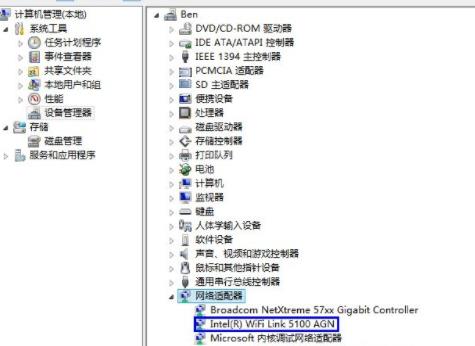无线网卡是一种用于无线网络连接的设备,它可以让电脑无需使用网线即可接入无线网络。很多用户都不知道自己电脑是否带有无线网卡。接下来,本文将介绍如何查看电脑是否带有无线网卡。
电脑有没有无线网卡怎么看
1、在计算机图标上单击鼠标右键,然后出现的菜单中点击属性打开。
2、在打开的系统属性窗口中,点击左侧打开设备管理器。
3、设备管理器界面中,找到网络适配器打开。
4、网络适配器中可以查看是不是带有WIFI字样的设备,如果没有说明你的电脑上是没有安装有无线网卡的。如果有WIFI字样的设备,说明你电脑有无线网卡。
5、当然我们还可以点击桌面右下角的网络标志,打开网络和共享中心。
6、网络和共享中心中,点击打开更改适配器设置。
7、网络连接中我们可以查看这里是不是有无线网络连接的标志,如果没有说明你电脑没有无线网卡,如果有这里会显示无线网络连接的标志。
方法一:检查设备管理器
使用设备管理器可以检查电脑是否带有无线网卡。具体步骤如下:
右键点击“我的电脑”,选择“属性”。
在系统窗口中选择“设备管理器”。
在设备管理器中找到“网络适配器”。
如果看到“无线网卡”或“无线网卡适配器”这样的词语,说明电脑带有无线网卡。
如果在设备管理器中没有看到“无线网卡”或相关词语,就表明电脑不带有无线网卡。此时,用户需要自行购买并安装无线网卡。
方法二:查看电脑手册
有些电脑手册中会明确写明是否带有无线网卡。如果当前用户还保存有电脑手册,可以查看手册来确认是否带有无线网卡。如果没有手册,可以到电脑厂商的官网上下载。
方法三:查看电脑配置信息
通常情况下,电脑的配置信息中会包含无线网卡相关的信息。可以通过以下方式查看:
右键点击“我的电脑”,选择“属性”。
在系统窗口中点击“设备管理器”。
选择“网络适配器”。
找到无线网卡,双击打开。
在“详细信息”选项卡中找到“物理设备对象名称”这个参数。
复制“物理设备对象名称”这段参数后,在搜索引擎中搜索。
搜索结果中如果有类似“xxxxxxx.com”的网站,就说明这是该厂商的无线网卡驱动下载地址。用户可以到该网站下载驱动程序来确认电脑是否带有无线网卡。
结论
通过以上三种方法,用户可以轻松地确认自己的电脑是否带有无线网卡。如果检查结果是电脑没有无线网卡,用户可以自行购买无线网卡进行安装。同时,也可以通过以上方法来确认新买的电脑是否带有无线网卡。如果新买的电脑没有无线网卡,可以和销售商协商退换或自行购买。